[解決済み]錆がクラッシュし続ける問題を修正する方法は?
![[解決済み]錆がクラッシュし続ける問題を修正する方法は? [解決済み]錆がクラッシュし続ける問題を修正する方法は?](https://luckytemplates.com/resources1/images2/image-6970-0408150808350.png)
Rustに直面すると、起動時または読み込み中にクラッシュし続けます。その後、指定された修正に従って、Rushクラッシュの問題を簡単に停止します…
Google Voiceサービスがリリースされて以来、厄介なことの 1 つは、サービスで既存の電話番号を使用できないことです。サインアップ時に (幸運にもGoogleまたはFriendから招待状を受け取った場合)、新しい Google Voice 番号を作成する必要がありました。この番号を友人や家族に宣伝する必要があります。
Google でさえ、これがいかに不十分であるかを認識し、言葉を広めるのに役立つ新しいビジネス/連絡先カードを提供するという中途半端なアイデアを発表しました. ええ、わかります… Windows 7 Launch Party のようですね。
いずれにせよ、Google は、このサービスが単なるクールなガジェット以上のものであり、実際には Google を使用していないために、この重要な障害を取り除く必要があることを知っていました…そして それはまさに今夜、Google の新しいアップグレードで行ったことです。声。
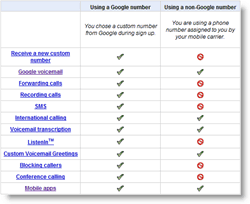 すぐに有効になる Google 音声により、既存の携帯電話番号を活用して、サービスの一部の機能を利用できるようになります。利用可能な機能のリストは次のとおりです。
すぐに有効になる Google 音声により、既存の携帯電話番号を活用して、サービスの一部の機能を利用できるようになります。利用可能な機能のリストは次のとおりです。
その他の機能については、「Google Voice 機能と Google 番号の比較」をご覧ください。Google 以外の番号です。」また、現時点で正式にサポートされているのは、Alltel、AT&T、Cricket Wireless、MetroPCS、Sprint、T-Mobile、US Cellular、および Verizonのキャリアのみです。
明らかに、ここでの最大の機能は、Google Voicemail、Transcription、および Custom Voicemail Greetings の統合です。Google Voice からの簡単なボイスメールは次のとおりです。
既存の携帯電話番号で Google Voice 統合を有効にする
1. Google Voice にログインし、[設定]をクリックしてから、[この電話で Google ボイスメールを有効にする] をクリックします。
注:このオプションは、携帯電話番号でのみ使用できます。
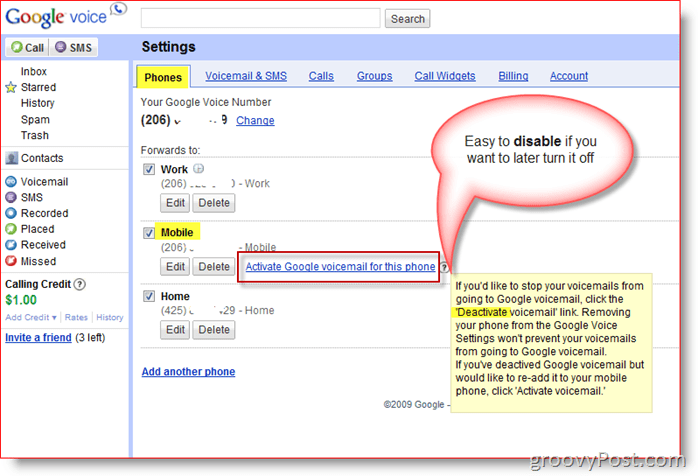
2.ドロップダウンからモバイルキャリアを 選択します
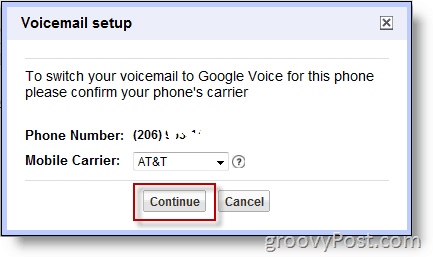
3. 携帯電話に表示される指示に従ってください
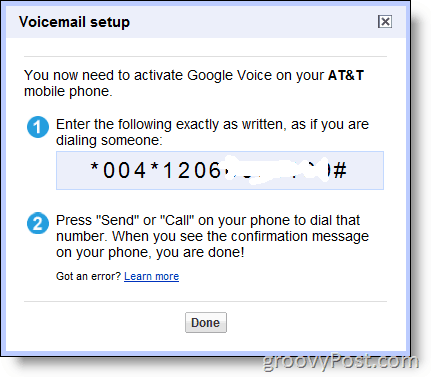
私はまだ iPhone でこのサービスを有効にしていませんが、簡単に無効にできるように見えるので、明日試してみようと思います。あなたはどうですか?もう試してみましたか?フィードバックをお待ちしております。
Rustに直面すると、起動時または読み込み中にクラッシュし続けます。その後、指定された修正に従って、Rushクラッシュの問題を簡単に停止します…
Intel Wireless AC 9560 コード 10 の修正方法について詳しく解説します。Wi-Fi および Bluetooth デバイスでのエラーを解決するためのステップバイステップガイドです。
Windows 10および11での不明なソフトウェア例外(0xe0434352)エラーを修正するための可能な解決策を見つけてください。
Steamのファイル権限がないエラーにお困りですか?これらの8つの簡単な方法で、Steamエラーを修正し、PCでゲームを楽しんでください。
PC での作業中に Windows 10 が自動的に最小化される問題の解決策を探しているなら、この記事ではその方法を詳しく説明します。
ブロックされることを心配せずに学生が学校で最もよくプレイするゲーム トップ 10。オンラインゲームの利点とおすすめを詳しく解説します。
Wordwallは、教師が教室のアクティビティを簡単に作成できるプラットフォームです。インタラクティブな体験で学習をサポートします。
この記事では、ntoskrnl.exeの高いCPU使用率を解決するための簡単な方法を紹介します。
VACを修正するための解決策を探していると、CSでのゲームセッションエラーを確認できませんでした:GO?次に、与えられた修正に従います
簡単に取り除くために、ソリューションを1つずつ実行し、Windows 10、8.1、8、および7のINTERNAL_POWER_ERRORブルースクリーンエラー(0x000000A0)を修正します。


![[フルガイド]Steamのファイル権限の欠落エラーを修正する方法は? [フルガイド]Steamのファイル権限の欠落エラーを修正する方法は?](https://luckytemplates.com/resources1/images2/image-1234-0408150850088.png)



![[解決済み]Ntoskrnl.Exe高CPU使用率Windows10 [解決済み]Ntoskrnl.Exe高CPU使用率Windows10](https://luckytemplates.com/resources1/images2/image-5920-0408150513635.png)

